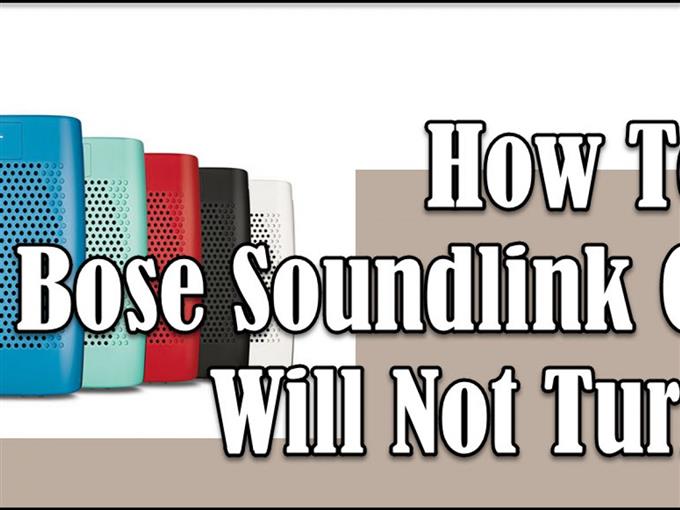Существует несколько факторов, которые могут вызвать проблемы с включением динамика Bose Soundlink Color, начиная от неисправного зарядного устройства и розетки, проблем с аккумулятором динамика и заканчивая устаревшим программным обеспечением. В этом последнем выпуске нашей серии по устранению неполадок мы рассмотрим динамик Bose Bluetooth и рекомендуемые методы устранения неполадок, которые вы можете попробовать исправить, если проблема не включается.
Что делать, если динамик Bose Soundlink Color не включается
Ниже приведены для справки списки деталей технических характеристик динамиков Soundlink Color Bluetooth:
- Размеры: 2,1 х 5 х 5,3 дюйма
- Вес: 1,25 фунта
- Диапазон Bluetooth: 30 футов (9 метров)
- Батарея Тип батареи: Литий-ионная перезаряжаемая
- Использование батареи: 8 часов воспроизведения
Следуйте приведенным ниже методам, чтобы попробовать исправить Bluetooth-динамик Bose, который не включается:
Метод 1. Проверьте исправность розетки
Самое первое, что вам нужно сделать с этой проблемой, — это проверить розетку, к которой подключен динамик, для зарядки. Вполне возможно, что при неисправности розетки питания динамик Bose не включится, потому что он недостаточно заряжен.
Обычно, когда вы подключаете динамик к настенному зарядному устройству, он обычно воспроизводит тональный сигнал. Однако, если тональный сигнал не слышен, попробуйте подключить другое работающее электронное устройство к розетке, чтобы убедиться, что розетка исправна или нет.
Метод 2. Проверьте исправность кабеля для зарядки
Если сетевая розетка исправна, следующее, что нужно сделать, это проверить исправность зарядного кабеля. Использование неисправного кабеля не приведет к зарядке динамика Bluetooth, поэтому он не включится. Чтобы узнать, не в этом ли виноват, попробуйте использовать другой кабель для зарядки динамика, а затем проверьте, работает ли он. Если это сработало, это означает, что кабель неисправен, и на этот раз используйте рабочий USB-кабель для зарядки.
Кроме того, время зарядки динамика Bluetooth зависит от типа используемого кабеля. Зарядное устройство USB с более высоким номинальным током 1 ампер или 1000 миллиампер заряжает динамик Bose быстрее по сравнению с более низким номинальным током менее 1 ампер. Обязательно проверьте эти ярлыки на зарядном устройстве.
Метод 3: Включить режим доставки
Режим доставки — это функция, которая защищает аккумулятор цветного динамика Soundlink, если он не будет использоваться в течение длительного периода времени. Этот метод перезагружает динамик, но не удаляет сохраненные настройки, такие как язык и / или память устройства.
Чтобы включить этот режим:
- Подключите динамик Bluetooth к зарядному устройству.
- Нажмите и удерживайте кнопку паузы воспроизведения в течение 15 секунд.
Отключите динамик от зарядного устройства, продолжая нажимать кнопку Play Pause.
- Отпустите кнопки
Чтобы отключить этот режим, просто подключите динамик Bluetooth к зарядному устройству и дайте ему зарядиться.
Нажмите кнопку питания и проверьте, не возникает ли проблема с включением.
Метод 4. Проверьте наличие доступных обновлений и установите их
Проверка и установка доступных обновлений на динамике Bluetooth необходима не только при возникновении проблемы, но и время от времени. Обновление гарантирует, что цветной динамик Soundlink имеет новейшие функции и улучшения.
Есть два варианта обновления:
- Через приложение Bose Connect, приложение, которое можно бесплатно загрузить на устройства iOS (магазин приложений) и Android (магазин приложений).
- С помощью Bose Online Updater, доступного на веб-сайте Bose. Следуйте инструкциям на экране, чтобы проверить наличие обновлений на динамике Bluetooth и установить их.
Метод 5: Привлечь оратора для обслуживания
Если ни один из упомянутых методов не привел к возникновению проблемы с включением Soundlink Color, возможно, вам придется доставить динамик для обслуживания. Отнесите динамик в любой авторизованный сервисный центр Bose, и технический специалист диагностирует и отремонтирует динамик Bluetooth. Найдите ближайший авторизованный сервисный центр Bose в вашем регионе в местном каталоге.
Надеюсь, эта статья поможет с проблемой Soundlink Color, которая не включается. Дополнительные видеоролики по устранению неполадок см. На нашем канале androidhow на YouTube.
Быстрые ссылки:
- Как исправить Soundlink Revolve Plus не включит проблему
- Как исправить, что Bose Soundlink Color II не включается